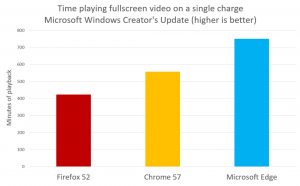Покрени контекстни мени администратора за Повер Схелл (ПС1) датотеке

Нема много случајева када треба да извршите Повер Схелл скрипту (*.ПС1 фајл) као администратор. Али када вам затреба, може бити незгодно. Уместо да само двапут кликнете на своју ПС1 датотеку, потребно је да отворите конзолу Повер Схелл са повишеним нивоом и укуцате име датотеке ПС1 скрипте на исправној путањи да бисте извршили скрипту као администратор. Да бисте то избегли, можете додати команду контекстног менија за ПС1 датотеке у апликацију Филе Екплорер која ће вам омогућити да покренете изабрану ПС1 датотеку као администратор. Ево како.
Ово се може урадити једноставним подешавањем регистра. Пратите упутства у наставку.
- Отворите уређивач регистра.
- Идите на следећи кључ регистратора:
ХКЕИ_ЦЛАССЕС_РООТ\Мицрософт. ПоверСхеллСцрипт.1\схелл
Ако немате такав кључ регистратора, само га креирајте. - Креирајте овде нови поткључ под називом "рунас". Добићете.
ХКЕИ_ЦЛАССЕС_РООТ\Мицрософт. ПоверСхеллСцрипт.1\схелл\рунас
- Испод поткључа рунас креирајте нову вредност низа под називом ХасЛУАСхиелд. Не постављајте његове податке о вредности, оставите их празним. Ова вредност је потребна само за додавање УАЦ иконе у ставку контекстног менија коју креирате. Требало би да га добијете на следећи начин:
- Испод поткључа рунас креирајте нови поткључ под називом „команда“. Добићете следећу путању:
ХКЕИ_ЦЛАССЕС_РООТ\Мицрософт. ПоверСхеллСцрипт.1\схелл\рунас\цомманд
поверсхелл.еке "-Цомманд" "иф((Гет-ЕкецутионПолици) -не 'АллСигнед') { Сет-ЕкецутионПолици -Сцопе Процесс Бипасс}; & '%1'"
Сада кликните десним тастером миша на било коју *.ПС1 датотеку да бисте тестирали ставку контекстног менија:
Да бисте уштедели време, можете преузети датотеке регистра спремне за употребу:
Преузмите датотеке регистра
Користите их да додате или уклоните поменути унос контекстног менија.
Алтернативно, можете користити Винаеро Твеакер и омогућити или онемогућити функцију једним кликом.
Винаеро Твеакер можете преузети овде:
Преузмите Винаеро Твеакер
Ти си готов. Да бисте поништили ову промену, избришите поменути поткључ „рунас“.